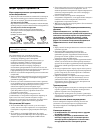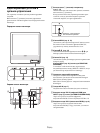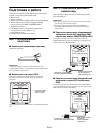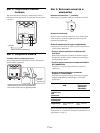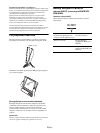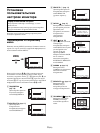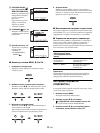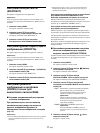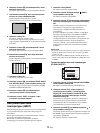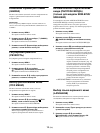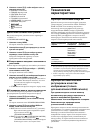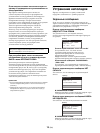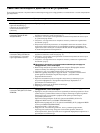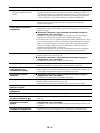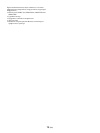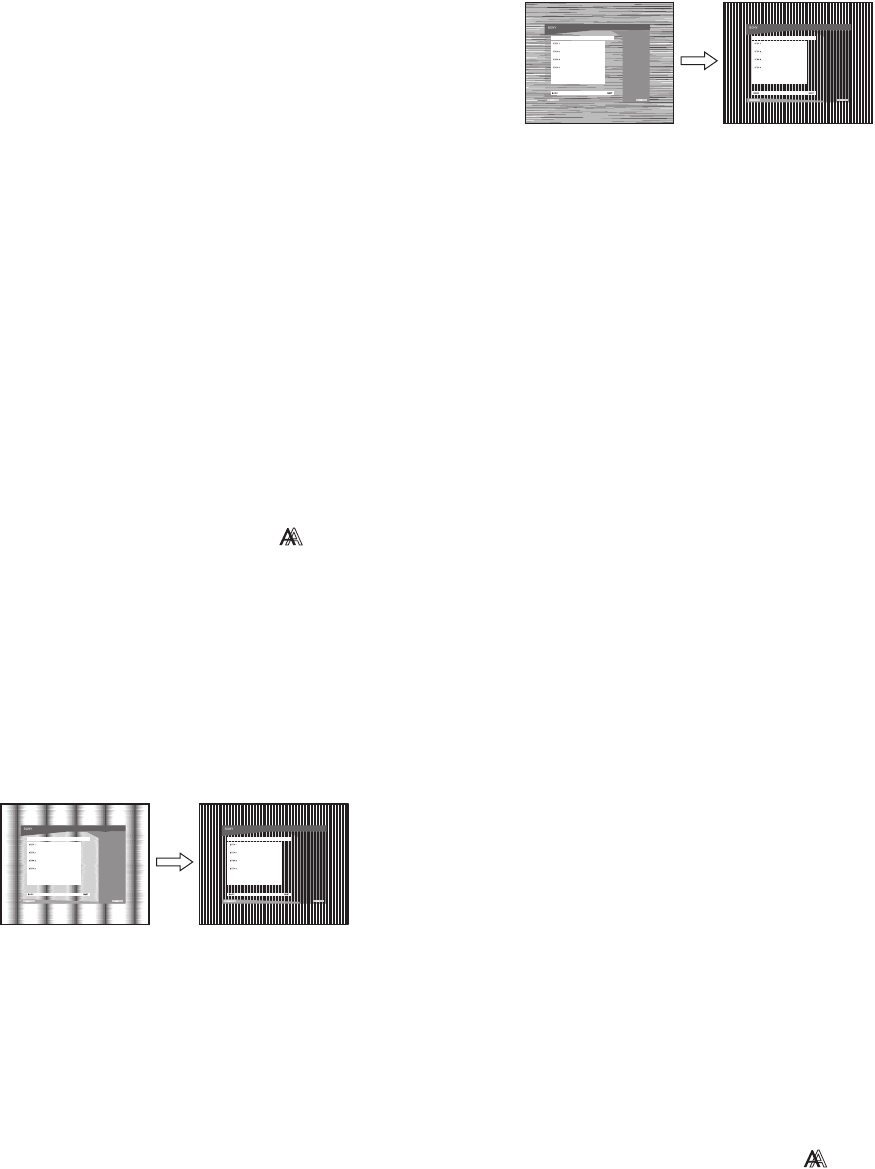
12 (RU)
x Ручная регулировка резкости и
положения изображения (ШAГ/ФAЗA/
ГOPИЗ ЦEHTP/BEPTИK ЦEHTP)
Резкость изображения можно настроить следующим
образом. Эта настройка действует, когда компьютер
подключен к входному гнезду HD15 монитора
(аналоговый RGB).
1 Установите разрешение 1280 × 1024 на
компьютере.
2 Вставьте компакт-диск.
3 Включите дисковод CD-ROM
Для пользователя Windows
Когда работает Автопоиск:
Выберите регион, язык и модель, затем нажмите
Средство настройки дисплея (UTILITY).
4 Щелкните “Adjust”, подтвердите текущее
разрешение (верхнее значение) и
рекомендуемое разрешение (нижнее значение),
затем нажмите “Next”.
Будет показана тестовая таблица для функции ШAГ.
5 Нажмите кнопку MENU.
На экране появится главное меню.
6 Нажмите кнопки m/M для выбора (ЭКРАН) и
нажмите кнопку OK.
На экране появится меню ЭКРАН.
7 Нажмите кнопки m/M для выбора ШAГ, затем
нажмите кнопку OK.
На экране будет показано меню настройки ШAГ.
8 Нажимайте кнопки m/M, пока вертикальные
полосы не исчезнут.
Отрегулируйте таким образом, чтобы вертикальные
полосы исчезли.
9 Нажмите кнопку OK.
На экране появится главное меню.
Если на всем экране видны горизонтальные полосы,
отрегулируйте ФAЗA, выполнив следующие
действия.
10 Щёлкните “Next”.
Будет показана тестовая таблица для функции
ФAЗA.
11 Нажмите кнопки m/M для выбора ФAЗA, затем
нажмите кнопку OK.
На экране будет показано меню настройки ФAЗA.
12 Нажимайте кнопки m/M, пока горизонтальные
полосы не станут минимальными.
Отрегулируйте таким образом, чтобы
горизонтальные полосы были минимальными.
13 Нажмите кнопку OK.
На экране появится главное меню.
14 Щёлкните “Next”.
Будет показана тестовая таблица для функции
ЦЕНТР.
15 Нажмите кнопки m/M для выбора ГOPИЗ ЦEHTP
или BEPTИK ЦEHTP, затем нажмите кнопку OK.
На экране будет показано меню настройки ГOPИЗ
ЦEHTP или BEPTИK ЦEHTP.
16 Нажмите кнопки m/M для перемещения
тестового шаблона в центр экрана.
17 Щёлкните “Next”.
Нажмите кнопку “End” или “ВЫХОД” на экране,
чтобы отключить тестовый шаблон.
Когда Автопоиск не работает:
1 Откройте “Мой компьютер” и правой кнопкой
мыши щёлкните значок CD-ROM.
Перейдите в “Проводник” и откройте значок CD-
ROM.
2 Откройте [Utility] и выберите [WINDOWS].
3 Запустите [WIN_UTILITY.EXE].
Будет показана тестовая таблица. Перейдите к
пункту 4.
Для пользователей Macintosh
1 Откройте лоток привода CD-ROM.
2 Откройте [Utility] и выберите [MAC].
3 Откройте [MAC UTILITY] и запустите
[MAC_CLASSIC_UTILITY] или
[MAC_OSX_UTILITY].
Будет показана тестовая таблица. Перейдите к
пункту 4.
4 Нажмите кнопку MENU.
На экране появится главное меню.
5 Нажмите кнопки m/M для выбора (ЭКРАН) и
нажмите кнопку OK.
На экране появится меню ЭКРАН.